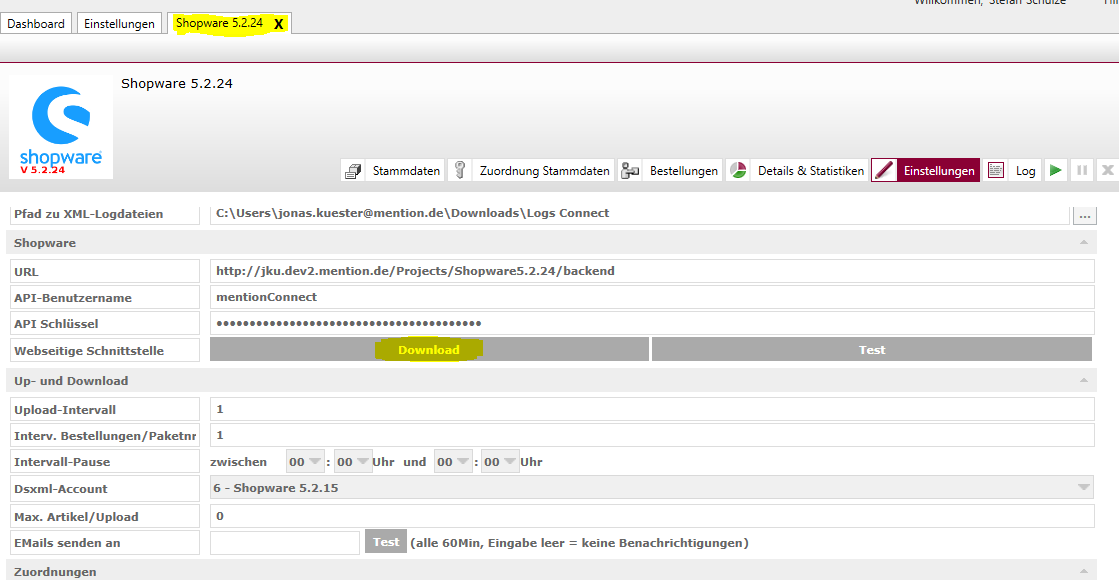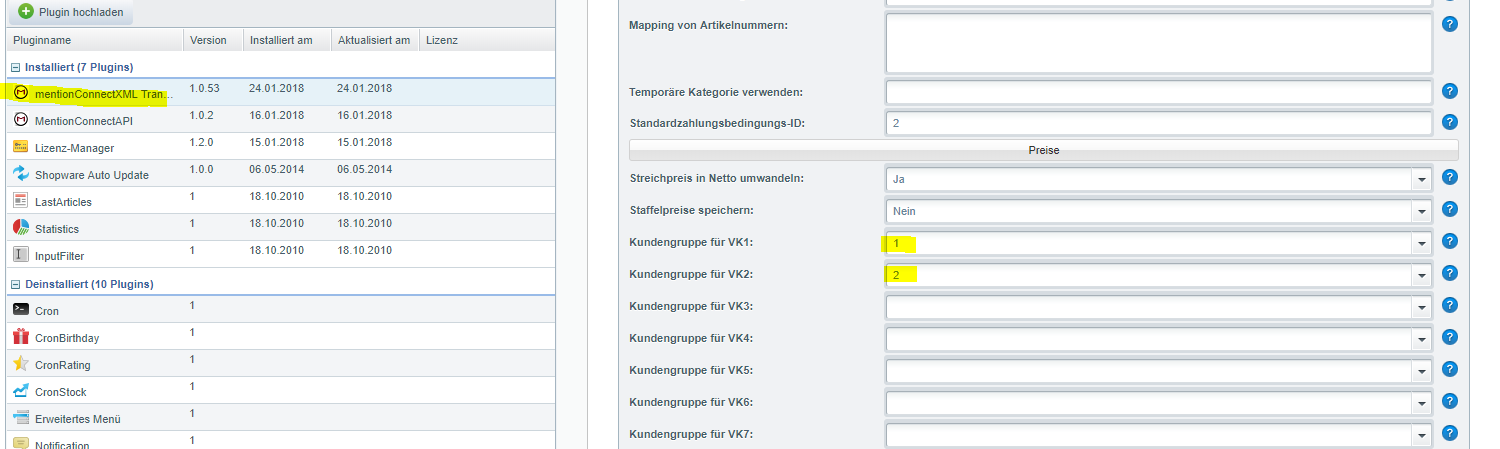Mention®Connect - Shopware 5 Schnittstelle: Unterschied zwischen den Versionen
Aus mention Software GmbH WIKI
| Zeile 57: | Zeile 57: | ||
[[Datei:Plugin Einstellungen Shopware.PNG]] | [[Datei:Plugin Einstellungen Shopware.PNG]] | ||
| + | |||
| + | |||
| + | ==Einrichtung Shopware-Account in mention®Connect== | ||
| + | |||
| + | Logo (optional) | ||
| + | * Hier können Sie ein eigenes Logo für die Schnittstelle hinterlegen. Das Bild sollte die selbe Breite und Höhe besitzen. (z.b. 480px * 480px) | ||
| + | |||
| + | Titel der Schnittstelle | ||
| + | * Hier können Sie einen Namen für die Schnittstelle festlegen | ||
| + | |||
| + | Mandant | ||
| + | * Legen Sie hier fest welchen Mandat die Schnittstelle benutzen soll | ||
| + | ** Danach können Sie die Läger auswählen, die die Schnittstelle benutzen darf | ||
| + | |||
| + | Mention Benutzer | ||
| + | * Legen Sie hier den Benutzer fest mit dem sich die Schnittstelle bei der '''mentionWAWI''' anmelden soll | ||
| + | |||
| + | VK-Preis | ||
| + | * Hier können Sie den primären VK-Preis den Sie verwenden wollen festlegen. (weitere VK-Preis-Einstellungen sind über das Plugin einzustellen) | ||
| + | |||
| + | Artikel KZ. Archiv ignorieren | ||
| + | * Mit '''aktiver Option''' können auch archivierte Artikel berücksichtigt und hochgeladen werden | ||
| + | |||
| + | Kategorie | ||
| + | * Hier legen Sie fest, welche Kategorie-Baum aus Ihrer Warenwirtschaft für den Shop benutzt werden soll | ||
| + | |||
| + | Mandantenabh. Kz. Onl verwenden | ||
| + | * Mit '''aktiver Option''' werden nur Artikel berücksichtigt, die unter dem Reiter Online im Feld Mandantenabhängig den '''Online-Hacken gesetzt''' haben | ||
| + | |||
| + | Pfad zu XML-Logdateien | ||
| + | * Hier können Sie einen Ordner angeben, in dem Sie die XML-Logs speichern möchten | ||
| + | |||
| + | URL | ||
| + | * Tragen Sie hier die Shop-URL ein wie folgt: '''http://IhrShop.de/backend''' | ||
| + | |||
| + | API-Benutzername | ||
| + | * Tragen Sie hier den API-Benutzer ein, den Sie für mention®Connect im Shopware-Backend angelegt haben | ||
| + | |||
| + | API-Schlüssel | ||
| + | * Hier tragen Sie den API-Schlüssel Ihres API-Benutzers ein | ||
Version vom 29. Januar 2018, 15:49 Uhr
Inhaltsverzeichnis
Einleitung
Die mention®Connect Shopware5-Schnittstelle ist Kompatibel bis zu der Shopware Version 5.3.4, außerdem benötigen Sie eine Warenwirtschaft ab der version v2017
Funktionen
- Upload von Artikel, Gruppen und Kollektionen
- Aktualisierung von
- Artikelnummer, Artikelname, Artikelbeschreibung, Artikel MetaTitel, Artikel Kurzbeschreibung (als meta Shopware Meta - Kurzbeschreibung), MetaKeywords
- Preise und Bestände
- Artikelbilder aktualisieren (je nach Einstellung Bild 1 - 10) wobei hierbei nur die geänderten Bilder exportiert werden.
- Breite, Höhe, Tiefe und Gewicht
- Hersteller Name (Hersteller wird angelegt wenn dieser nicht exisitiert)
- Artikel-Status (Online Kennzeichen)
- Artikel Bezeichnung, Beschreibung, Kurzbeschreibung, Meta Tile, Keywords.
- Mengeneinheiten (Maßeinheit, Inhalt, Grundeinheit)
- Herstellernummer
- Lieferzeit (mention Stammdaten Artikel Online Lieferzeit)
- EAN
- Artikel hervorheben (Stammdaten - Artikel - Online "Kennzeichen Sonderangebot"
- Zuordnung Zubehörartikel
- Zuordnung Kategorien
- nicht definierte Merkmale über das FSK Feld
- Multilingual möglich mit speziellen plugin
- Onlinedaten je Account
- Staffelpreise
- Weitere Felder über ein benutzerdefiniertes xslt
- Aktualisierung von
- Upload Kategorien
- Aktualisierung von
- Meta Description
- Meta Keyowords
- Aktualisierung von
- Download von Bestellungen
- Liefer- und Rechnungsanschrift
- Artikel Positionen
- Upload Bestellstatus
- Bezahlt
- Versendet
- Upload Kunden
- Kunden nach spezifischen eMail-Adressen
Einstellungen
Für den Betrieb der Shopware Schnittstelle ist ein separater Shopware5 Account sowie eine Lizenz hierfür erforderlich.
- Url - Geben Sie hier die vollständigen http Pfad zum Shopware Backend an
- API Benutzername und Passwort - Sollte noch kein API Benutzer freigeschaltet sein, so können sie dieses in der Shopware Benutzerverwaltung (Einstellungen - Benutzerverwaltung) tun. Achten Sie hierbei auf die Einstellung "API-Zugang" Aktiviert. Hinterlegen Sie den API-Schlüssel und auch den API Benutzernamen in ihrem Shopware5 Account.
- Für den Betrieb ist eine webseitige Schnittstelle erforderlich. Im mentionConnect Shopware5 Account befindet sich eine Schaltfläche "webseitige Schnittstelle Download". Hiermit können Sie sich die jeweils aktuellste Version herunterladen.
- Wählen Sie die Bilder aus die Sie nach Shopware exportieren möchten
- Weitere obligatorische Einstellungen sind: Mandant, Lager, mention Benutzer und VK-Preis.
Installation der webseitigen Schnittstelle
Bisher unterstützt das webseitige-Plugin die Shopware version 5.3.4 und mention®Connect benötigt eine Warenwirtschaft ab der Version v2017
Das webseitige-Plugin erhalten in mention®Connect unter "Einstellungen" -> "Download". Wir versuchen den Abstand zu der aktuellen stable-Version von Shopware so gering wie möglich zu halten. Haben Sie aber bitte etwas Verständnis dafür, wenn wir die neue Shopware-Version nicht bereits 1-2 Tage nach einem Release freigeben können, da wir zuerst eventuell noch Entwicklungen abschließen und die neue Version auf volle Funktion prüfen müssen. In manchen Fällen sind auch Änderungen nötig, damit mention®Connect mit der neuen Shopware Version kompatibel ist.
Dieses Plugin muss in den folgenden Ordner in Ihrem Shop z.B. per SFTP hochgeladen werden: "Shop\engine\Shopware\Plugins\Community\Backend". Wichtig ist dabei, dass Sie den Ordner ggf. noch in "mentionConnectXML" umbenennen müssen. Sobald sich das Plugin in dem richtigen Ordner befindet tauch in Ihrem Plugin-Manager im Shopware 5 Backend das Plugin auf. Dort müssen Sie nun das Plugin installieren und aktivieren. Danach hinterlegen Sie bitte Ihre VK-Preisgruppen in dem Plugin-Einstellungen. In dem Beispiel wird der VK1 für die Kundengruppe EK - Endkunden und der VK2 für die Kundengruppe H - Händler verwendet. Ihre VK-Preiseinstellungen können ggf. abweichen, bitte achten Sie darauf.
Einrichtung Shopware-Account in mention®Connect
Logo (optional)
- Hier können Sie ein eigenes Logo für die Schnittstelle hinterlegen. Das Bild sollte die selbe Breite und Höhe besitzen. (z.b. 480px * 480px)
Titel der Schnittstelle
- Hier können Sie einen Namen für die Schnittstelle festlegen
Mandant
- Legen Sie hier fest welchen Mandat die Schnittstelle benutzen soll
- Danach können Sie die Läger auswählen, die die Schnittstelle benutzen darf
Mention Benutzer
- Legen Sie hier den Benutzer fest mit dem sich die Schnittstelle bei der mentionWAWI anmelden soll
VK-Preis
- Hier können Sie den primären VK-Preis den Sie verwenden wollen festlegen. (weitere VK-Preis-Einstellungen sind über das Plugin einzustellen)
Artikel KZ. Archiv ignorieren
- Mit aktiver Option können auch archivierte Artikel berücksichtigt und hochgeladen werden
Kategorie
- Hier legen Sie fest, welche Kategorie-Baum aus Ihrer Warenwirtschaft für den Shop benutzt werden soll
Mandantenabh. Kz. Onl verwenden
- Mit aktiver Option werden nur Artikel berücksichtigt, die unter dem Reiter Online im Feld Mandantenabhängig den Online-Hacken gesetzt haben
Pfad zu XML-Logdateien
- Hier können Sie einen Ordner angeben, in dem Sie die XML-Logs speichern möchten
URL
- Tragen Sie hier die Shop-URL ein wie folgt: http://IhrShop.de/backend
API-Benutzername
- Tragen Sie hier den API-Benutzer ein, den Sie für mention®Connect im Shopware-Backend angelegt haben
API-Schlüssel
- Hier tragen Sie den API-Schlüssel Ihres API-Benutzers ein